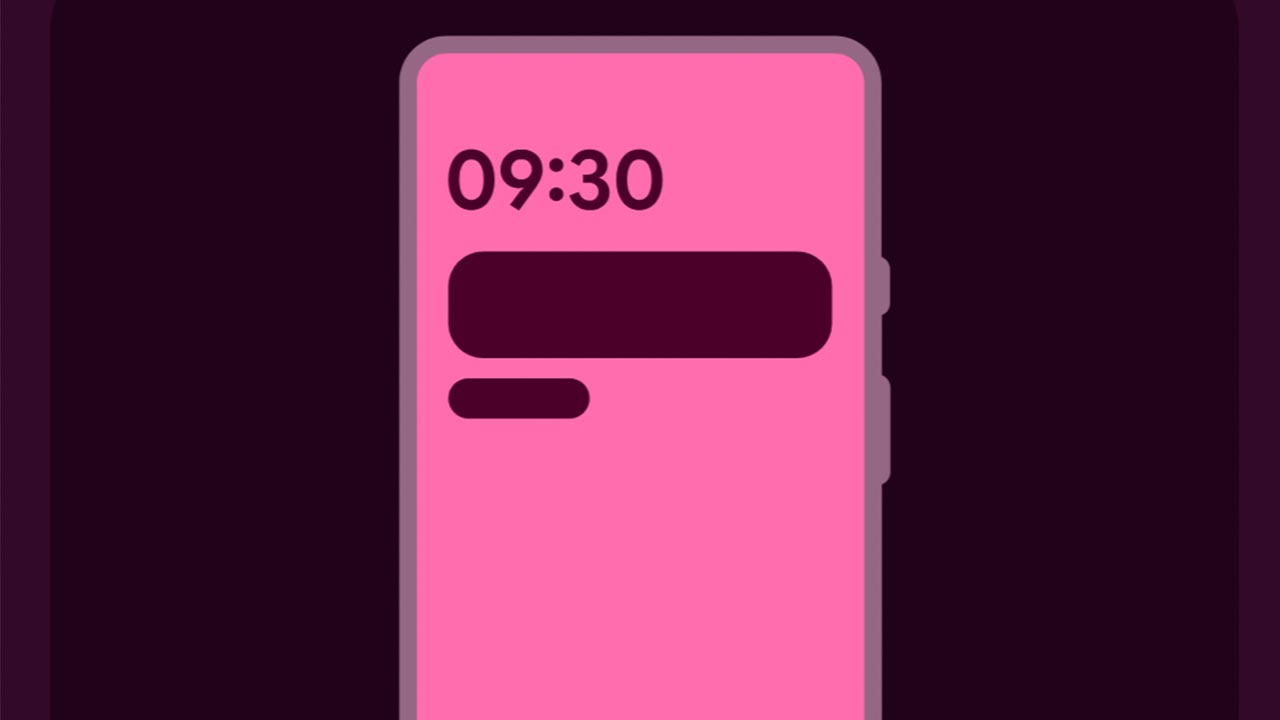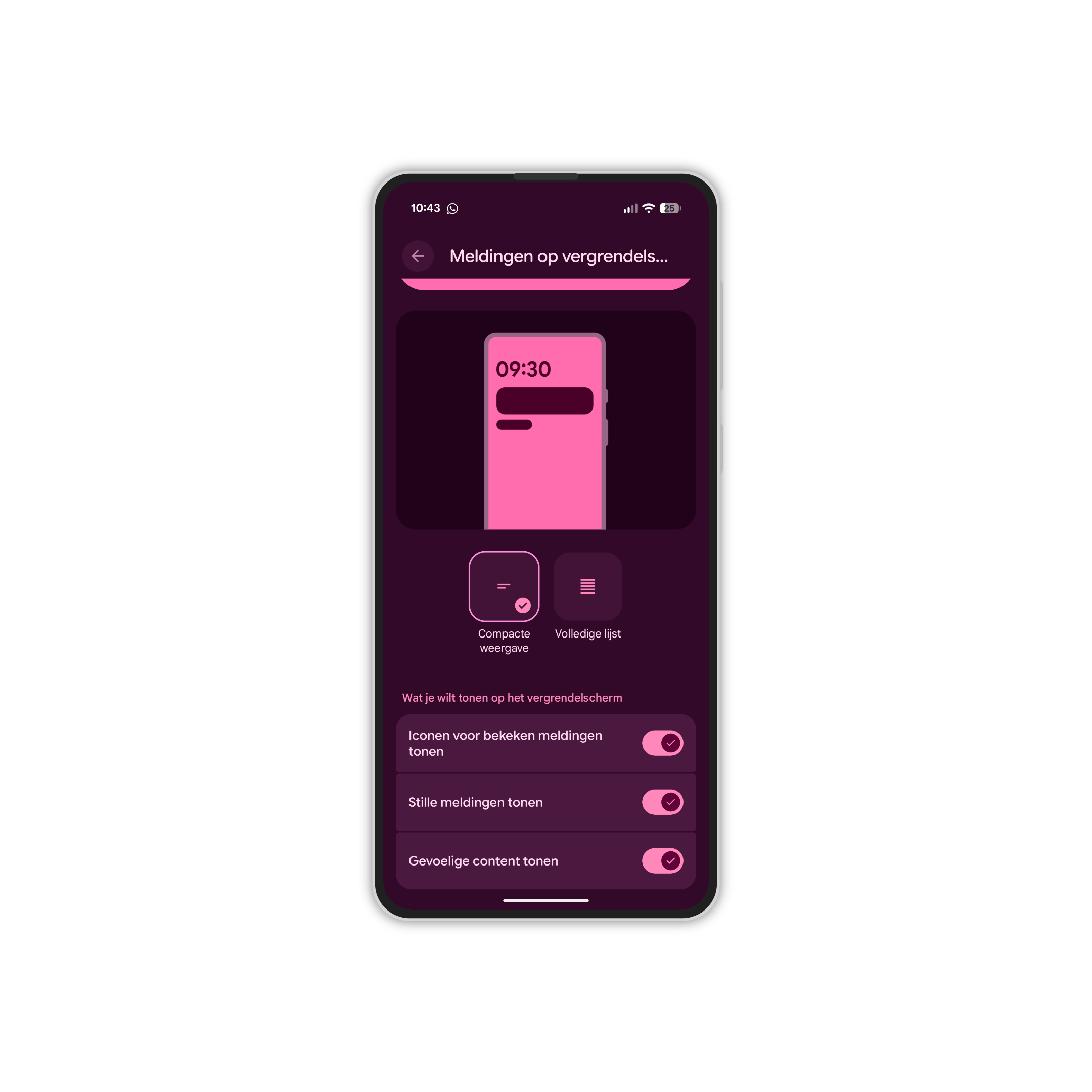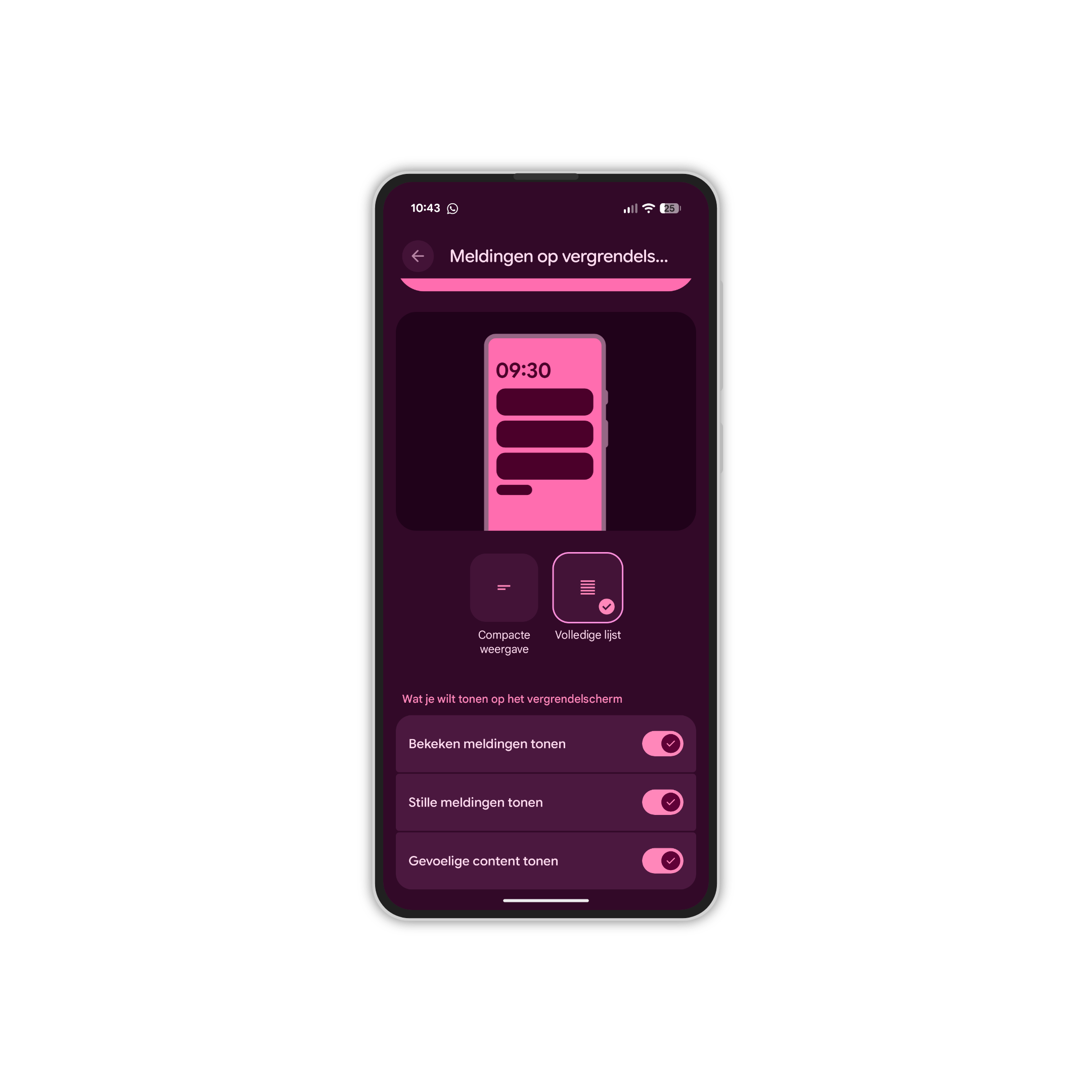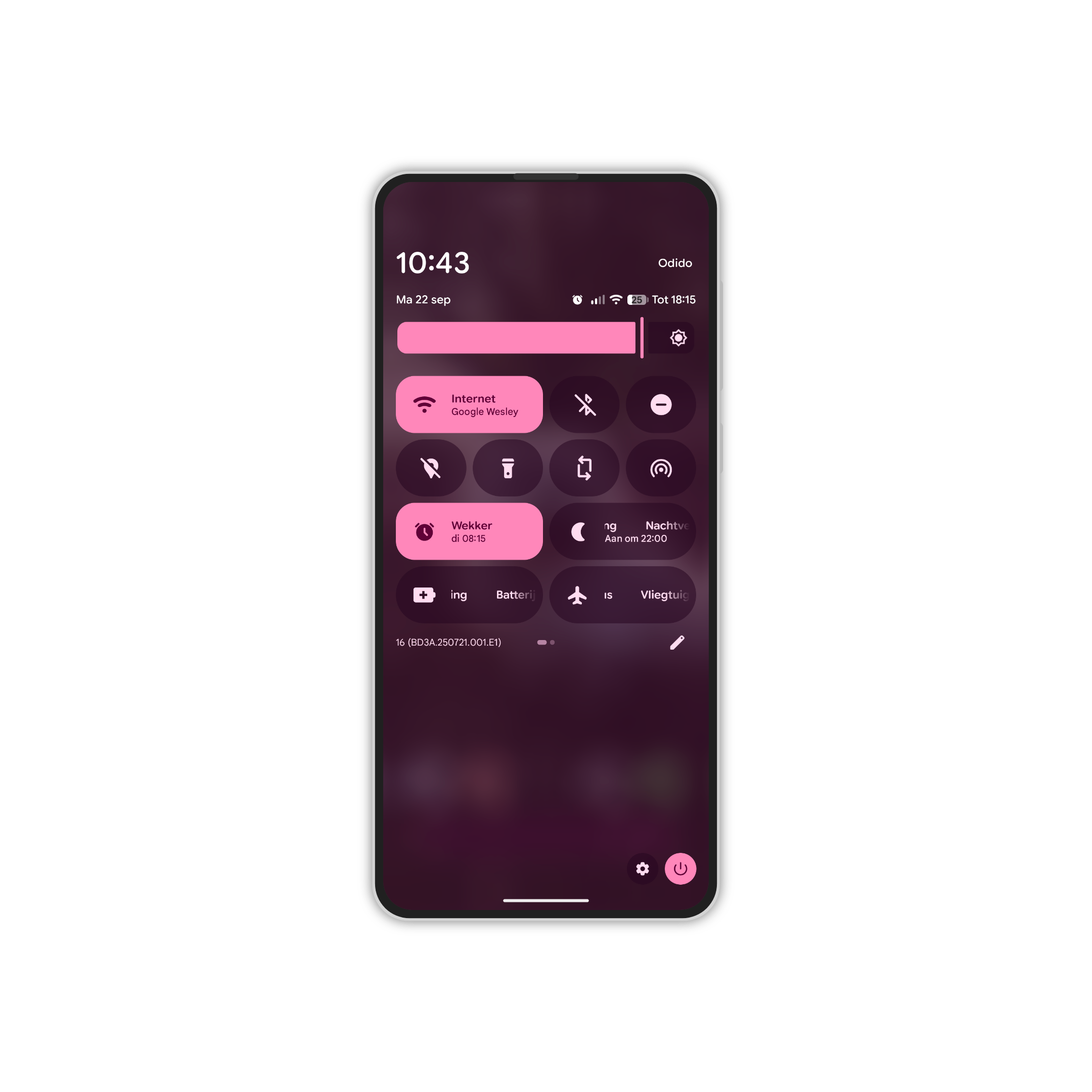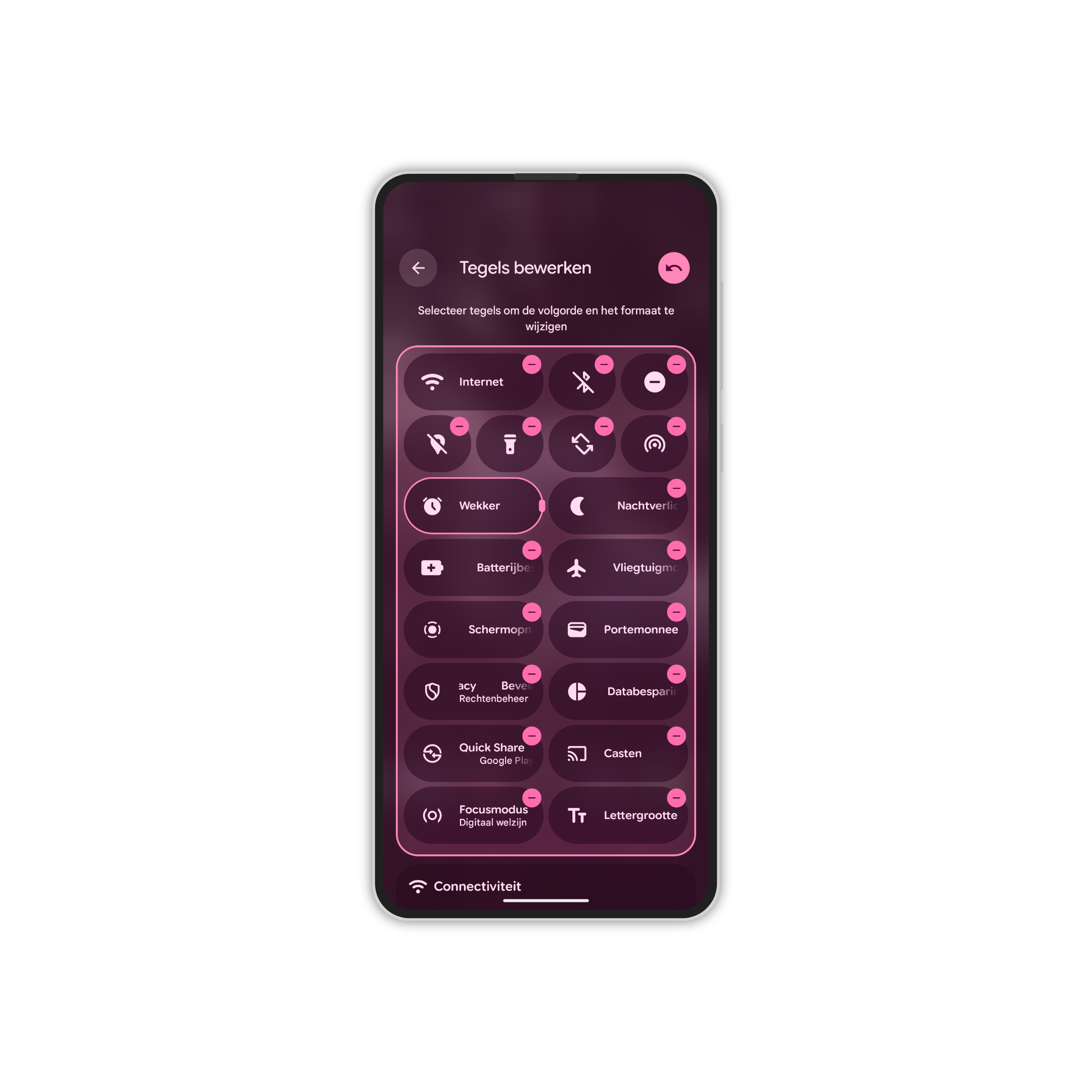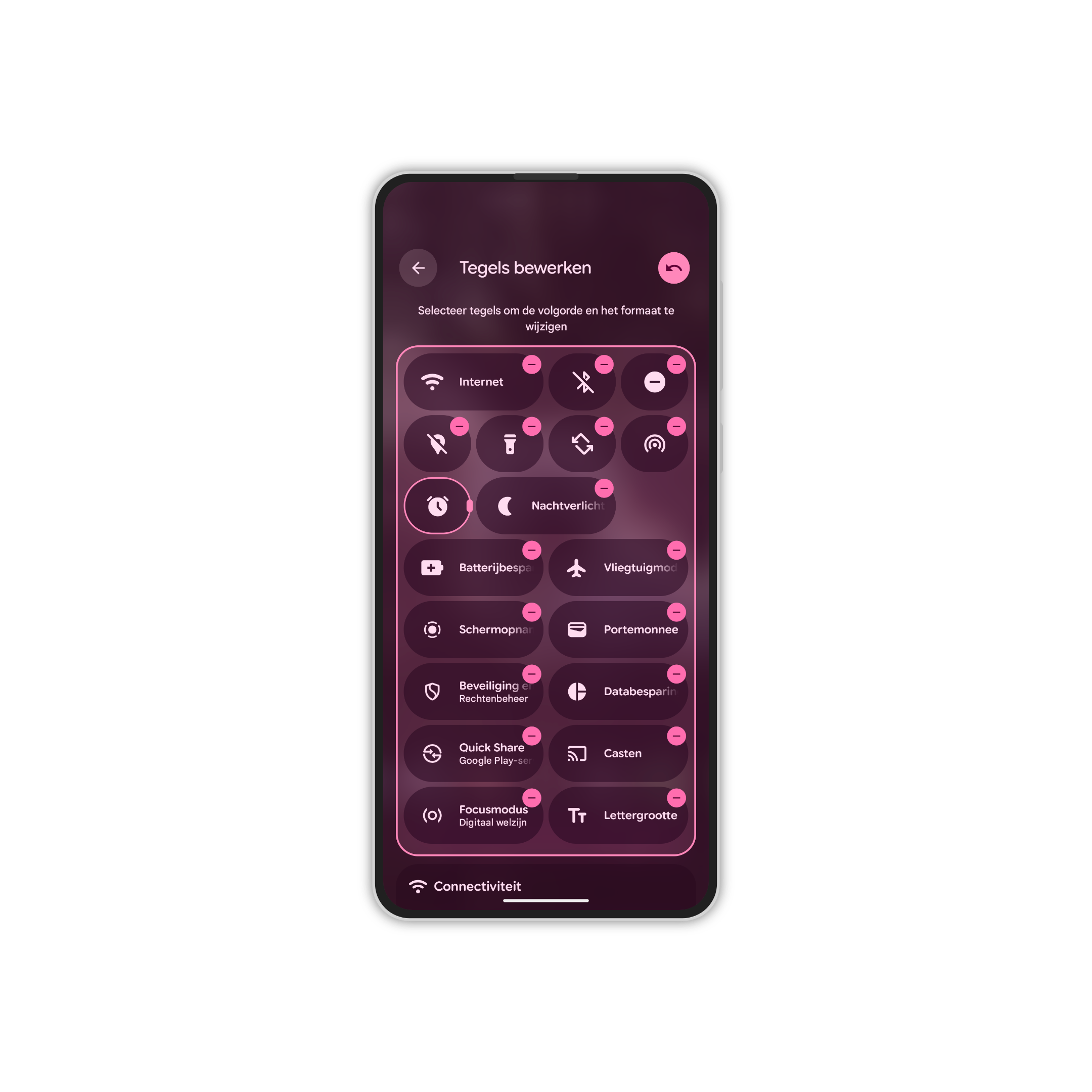Mocht je een smartphone met de meest recente versie van Android 16 hebben, zoals een Pixel 10-model, dan is het je misschien al opgevallen dat het vergrendelde scherm er anders uitziet dan je gewend bent. Zo draai je die veranderingen weer terug.
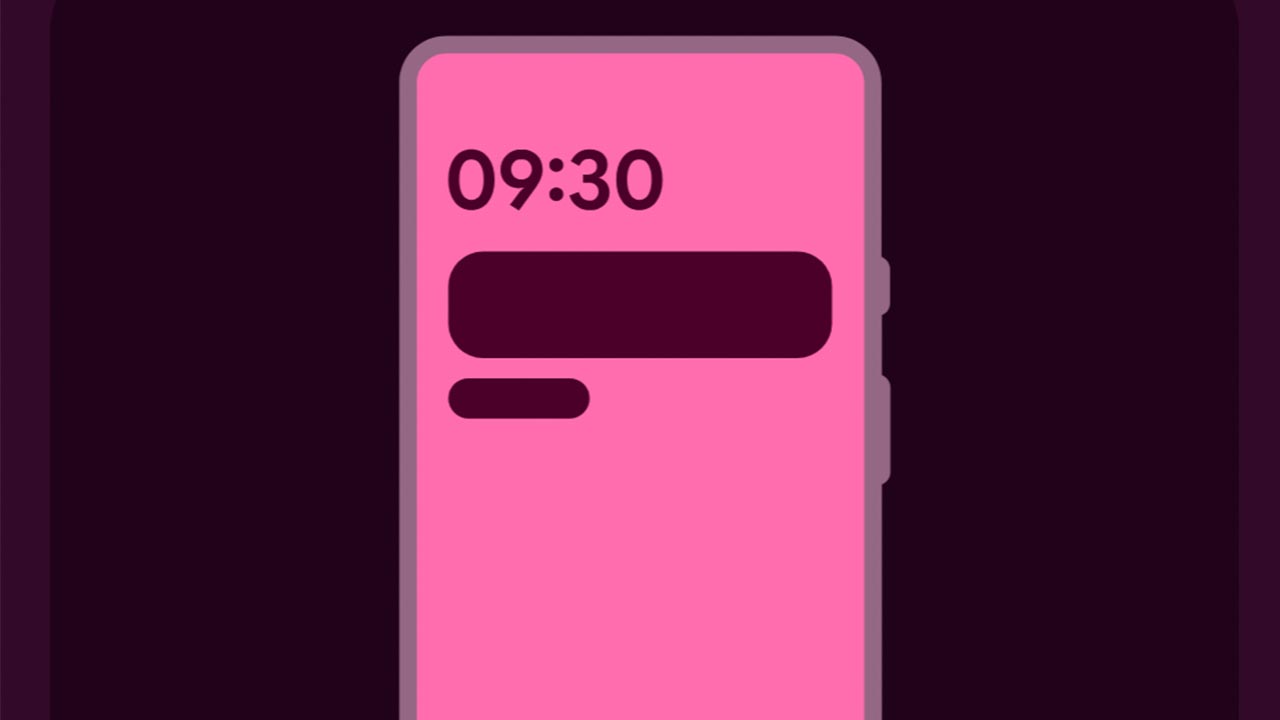
Lees verder na de advertentie.
Steun Androidworld.nl
Je gebruikt een adblocker. Dat vinden we jammer, want advertenties hebben we nodig om onze artikelen gratis aan te bieden. Steun Androidworld.nl door ons aan je whitelist toe te voegen. Alvast bedankt!
Android 16-aanpassing
Misschien was je het alweer vergeten dat Google de indeling van het vergrendelde scherm van je smartphone zou aanpassen. Maar in de bèta’s van Android 16 kwam het al naar voren dat de standaardindeling op de schop zou gaan. Dan hebben we het niet alleen over het feit dat je zelf meer invloed uitoefent op de knoppen in het snelmenu, maar ook dat de notificaties voortaan standaard een compacte weergave hebben. Wat daar de reden precies van is, is niet echt duidelijk – maar misschien helpt het je om minder met je telefoon bezig te zijn.
En toegegeven, als ik even voor mezelf mag spreken, dat idee heb ik wel. Op het moment dat ik de compacte melding zie, heb ik niet meteen de behoefte die te openen. Maar wanneer ik volledige notificaties voorbij zie komen en mijn oog op een bepaald woord of een bepaalde naam valt, dan word ik direct dat apparaat ingezogen. Gevoelsmatig heb ik dus het idee dat ik meer controle op mijn smartphonegebruik heb. Niet iedereen is echter tevreden om deze aanpassingen, en voor die mensen is het goed om te weten hoe je dit terugdraait.
Lees verder na de advertentie.
Steun Androidworld.nl
Je gebruikt een adblocker. Dat vinden we jammer, want advertenties hebben we nodig om onze artikelen gratis aan te bieden. Steun Androidworld.nl door ons aan je whitelist toe te voegen. Alvast bedankt!
Volledige meldingen
Het is overigens niet zo dat de volledige meldingen helemaal van het vergrendelscherm verdwenen zijn. Ook zonder de opties na te lopen kun je de notificaties gewoon openen en dan alsnog lezen wat je in beeld ziet staan. Je kunt bijvoorbeeld op het appicoon tikken of het snelmenu naar beneden trekken om te lezen wat iemand stuurt. Dat is natuurlijk een extra handeling – een waar je niet altijd zin in hoeft te hebben. Maar eerlijk is eerlijk: als een bericht lang is, moet je dit alsnog doen. Maar dat is natuurlijk niet relevant voor het gebruik.
Als je je afvraagt hoe je de normale meldingweergave terugkrijgt, dan hoef je daarvoor alleen maar naar Instellingen > Meldingen > Meldingen op vergrendelscherm te gaan. In beeld staan nu twee opties: Compacte weergave (links en als het goed is geselecteerd) en Volledige lijst (rechts). Als je wil terugkeren naar de oude situatie, dan hoef je daarvoor dus alleen maar op de knop rechts te tikken. Vanaf dat moment zul je Android 16 gebruiken zoals je Android kent en zal het systeem ‘gewoon’ de meldingen op de manier weergeven zoals je graag hebt.
Steun Androidworld.nl
Je gebruikt een adblocker. Dat vinden we jammer, want advertenties hebben we nodig om onze artikelen gratis aan te bieden. Steun Androidworld.nl door ons aan je whitelist toe te voegen. Alvast bedankt!
Je kunt nog een stap verdergaan. In beeld staat nu ook de optie (tenminste: op de Pixel 10 Pro die we voor dit artikel gebruiken) Iconen voor bekeken meldingen tonen. De smartphone laat dan alle meldingen staan waar je zelf geen actie aan gekoppeld hebt. Je kunt dan je toestel ontgrendelen en alle meldingen bekijken. Maar zolang je daar niets mee doet (ook niet binnen de apps), dan blijven ze dus beschikbaar. Mocht je dat toch anders willen hebben, dan kun je de schakelaar omzetten en dan zal Android ze weghalen wanneer je ze slechts bekeken hebt.
Lees verder na de advertentie.
Steun Androidworld.nl
Je gebruikt een adblocker. Dat vinden we jammer, want advertenties hebben we nodig om onze artikelen gratis aan te bieden. Steun Androidworld.nl door ons aan je whitelist toe te voegen. Alvast bedankt!
Het snelmenu aanpassen
Tot slot is het nog even handig om het aanpasbare snelmenu te belichten. Nu is het jaren mogelijk dat je zelf bepaalt welke knoppen je wel of niet wil zien. Ook kun je gewoon de positie aanpassen. Wil je liever dat de zaklamp altijd beschikbaar is of vind je de hotspot belangrijker? Dan open het menu, tik je op het potloodje en versleep je de knoppen die je graag voorrang geeft. Met Android 16 krijg je een extra mogelijkheid tot je beschikking. Je kunt namelijk voortaan ook de grootte aanpassen voor die buttons, voor nog meer personalisatie.
Je doet dat als volgt. Trek het snelmenu naar beneden op een ontgrendelde smartphone en tik op het potloodje. Houd nu een van de (waarschijnlijk brede) knoppen ingedrukt en laat die los. Als het goed is zie je nu dat die functie omlijnd is. Je past het formaat aan door vanaf de zijkant naar links of rechts te vegen, terwijl je het scherm vasthoudt. Zo maak je ze overigens ook weer groter, als je dat liever hebt. Zodoende kun je in één oogopslag veel meer knoppen in beeld brengen, waardoor je waarschijnlijk minder scrolt, zoekt of moeilijk hoeft te doen.
Over welk onderdeel ben jij tevreden aangaande het aanpasbare vergrendelscherm? Deel je mening in de comments hieronder.
Steun Androidworld.nl
Je gebruikt een adblocker. Dat vinden we jammer, want advertenties hebben we nodig om onze artikelen gratis aan te bieden. Steun Androidworld.nl door ons aan je whitelist toe te voegen. Alvast bedankt!